
| SpaceClaim-Onlinehilfe |

|
In Konstruktionen, Zeichenblättern und 3D-Markup -Folien können Stücklisten eingefügt werden. Stücklistenwerte werden sowohl für interne als auch für externe Komponenten einer Baugruppe
-Folien können Stücklisten eingefügt werden. Stücklistenwerte werden sowohl für interne als auch für externe Komponenten einer Baugruppe automatisch ausgefüllt. SpaceClaim listet ausschließlich Komponenten auf. Wenn die Konstruktion
automatisch ausgefüllt. SpaceClaim listet ausschließlich Komponenten auf. Wenn die Konstruktion nur Volumenkörper
nur Volumenkörper im Strukturbaum
im Strukturbaum enthält, werden diese nicht in die Stückliste
enthält, werden diese nicht in die Stückliste aufgenommen. Die Spalte "MGE" in der Stücklistentabelle einer Konstruktion enthält die Anzahl der Unterkomponenten, die eine Baugruppe enthält, nicht die Anzahl der Elemente.
aufgenommen. Die Spalte "MGE" in der Stücklistentabelle einer Konstruktion enthält die Anzahl der Unterkomponenten, die eine Baugruppe enthält, nicht die Anzahl der Elemente.
In Zeichnungen mit einer Stücklistentabelle, die Daten enthält, die mit einem neueren Service Pack von SpaceClaim als dem derzeit verwendeten hinzugefügt wurden, werden die neuen Spalten rot dargestellt. Dies gibt an, dass die Daten nicht geändert, sondern nur angezeigt werden können.
Stücklistentabellen können die X-, Y- und Z-Bemaßungen für Komponenten enthalten. Die gezeigten Ausdehnungen sind die genauen Ausdehnungen der gesamten Volumenkörper- und Oberflächengeometrie in der Komponente, und zwar für sichtbare wie verdeckte Volumenkörper und Oberflächen. Skizzierte Kurven, Bitmaps und weitere Elemente sind in den Ausdehnungen nicht erfasst. Mit diesen Bemaßungen eine Zuschnittliste für Teile in einer Baugruppe von Panels in der Stückliste erstellen, zusammen mit deren Anzahl und Bemaßungen. Siehe unten stehende Anweisungen zum Hinzufügen von Spalten zu einer Stücklistentabelle.
für Komponenten enthalten. Die gezeigten Ausdehnungen sind die genauen Ausdehnungen der gesamten Volumenkörper- und Oberflächengeometrie in der Komponente, und zwar für sichtbare wie verdeckte Volumenkörper und Oberflächen. Skizzierte Kurven, Bitmaps und weitere Elemente sind in den Ausdehnungen nicht erfasst. Mit diesen Bemaßungen eine Zuschnittliste für Teile in einer Baugruppe von Panels in der Stückliste erstellen, zusammen mit deren Anzahl und Bemaßungen. Siehe unten stehende Anweisungen zum Hinzufügen von Spalten zu einer Stücklistentabelle.
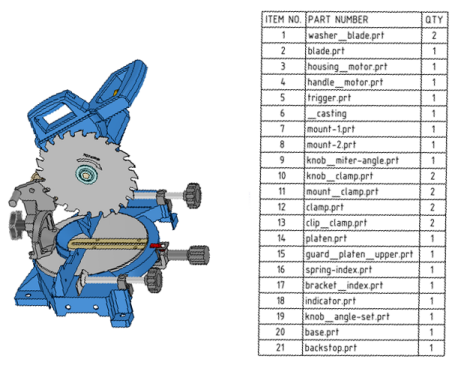
Auf der Registerkarte 
![]() Stückliste klicken und einen Typ auswählen:
Stückliste klicken und einen Typ auswählen:
Oberste Ebene : Erstellt eine Tabelle, die ausschließlich Hauptkomponenten (oder Teile) enthält:
: Erstellt eine Tabelle, die ausschließlich Hauptkomponenten (oder Teile) enthält:
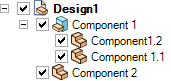
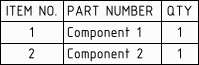
Nur Teile: Erstellt eine Tabelle, die ausschließlich untergeordnete Komponenten enthält:
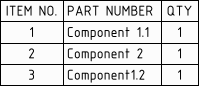
Mit Einzügen: Erstellt eine Tabelle, die alle Komponenten enthält, wobei untergeordnete Komponenten eingerückt sind:
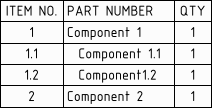
Der zuletzt erstellte Stücklistentyp wird gespeichert und automatisch ausgewählt, wenn anstatt auf den Dropdown-Pfeil auf das Stücklistensymbol geklickt wird.
(Optional) Wenn im Zeichenblatt eine Komponentenansicht erstellt wurde, kann eine Stückliste für ausschließlich diese Komponente erstellt werden, indem die Komponente im Fensterbereich "Optionen" ausgewählt wird.
"Optionen" ausgewählt wird.
(Optional) Die Eigenschaften der Stückliste im Fensterbereich "Eigenschaften" ändern.
ändern.
Mit der Option Ausgeblendete Komponenten kann festgelegt werden, ob ausgeblendete Komponenten in der Stückliste enthalten sind.
Es gibt zahlreiche weitere Optionen, um die Darstellung der Stückliste zu steuern.
Klicken, um die Stückliste in der Konstruktion, auf dem Zeichenblatt bzw. auf der 3D-Markup-Folie zu positionieren. Die Tabelle wird bis zur Platzierung grau angezeigt, anschließend wird sie schwarz.
Vor der Platzierung der Tabelle durch Klicken Esc drücken, um den Vorgang abzubrechen.
Die Stückliste wird im Strukturbaum angezeigt.
Stücklisten können kopiert und eingefügt werden. Der Inhalt von Stücklistentabellen kann kopiert und in Microsoft Excel eingefügt werden.
Bei der Änderung eines Werts in einer Stücklistentabelle wird die Eigenschaft geändert. Die Stückliste kann auch ausgewählt werden, um ihre Eigenschaften im Fensterbereich "Eigenschaften" zu bearbeiten.
Eine Zeile oder Spalte markieren, mit der rechten Maustaste darauf klicken und im Kontextmenü die entsprechende Option zum "Einfügen" von Zeilen oder Spalten auswählen.
die entsprechende Option zum "Einfügen" von Zeilen oder Spalten auswählen.
Eine Zeile oder Spalte markieren, mit der rechten Maustaste darauf klicken und im Kontextmenü die entsprechende Option zum "Löschen" von Zeilen oder Spalten auswählen.
Es können nur Zeilen gelöscht werden, die eingefügt wurden.
Es können nicht alle Spalten gelöscht werden. Die letzte verbliebene Spalte kann nicht gelöscht werden.
Die Größe einer Tabelle durch Ziehen der Kreise an den Ecken bzw. Kanten anpassen.
Eine Tabelle durch Ziehen des grünen Kreises oben in der Tabelle rotieren.
Mit der rechten Maustaste auf eine vorhandene Spalte klicken und Einfügen > Spalten links einfügen oder Spalten rechts einfügen auswählen.
Die neue Spalte wie folgt durch Klicken über der ersten Zeile der Spalte auswählen:

Im Fensterbereich "Eigenschaften" einen Spaltentyp auswählen.
Wenn als Spaltentyp "Dokumenteigenschaft", "Materialeigenschaften" oder "Benutzerdefinierte Eigenschaft" ausgewählt wurde, einen Spaltenwert auswählen. Die Werte in der Spalte werden automatisch ausgefüllt.
Wenn als Spaltentyp "Materialeigenschaft" und als Spaltenwert "Masse " oder "Volumen" ausgewählt wurde, werden die Spaltendaten nur ausgefüllt, wenn dem Objekt ein Material
" oder "Volumen" ausgewählt wurde, werden die Spaltendaten nur ausgefüllt, wenn dem Objekt ein Material zugewiesen wurde.
zugewiesen wurde.
Auf eine Stücklistentabelle und dann auf ihre Kante klicken, um die ganze Tabelle auszuwählen. Wenn die gesamte Tabelle ausgewählt ist, wird die Kante nicht mehr als gestrichelte, sondern als durchgezogene Linie dargestellt.
Mit der rechten Maustaste auf die Tabelle klicken und Tabelle speichern unter auswählen.
"HTML", "XML" oder "Stücklistenvorlage (.scbomtemplate)" als Dateityp auswählen.
Wenn als Typ eine Stücklistenvorlage ausgewählt wird, werden alle Formatierungen, Kopfzeilen, Tabelleneigenschaften und Inhalte in einer bearbeitbaren XML-Datei gespeichert.
 auswählen und auf die Schaltfläche Öffnen klicken.
auswählen und auf die Schaltfläche Öffnen klicken.Die Spalten in einer Stücklistentabelle können sortiert werden.
Alle Werte in der Stückliste können manuell bearbeitet werden. Sortiervorgänge müssen dann jedoch erneut durchgeführt werden, um die Tabelle zu aktualisieren.
Die Sortierung ist für Stücklisten mit Einzug und normale Stücklisten möglich.
Nacheinander erfolgte Sortierungen werden spaltenübergreifend gespeichert. Das Beispiel unten zeigt zwei nacheinander erfolgte Sortierungen:
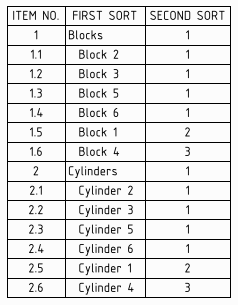
Sie können Zeilen in einer Stücklistentabelle auf der Grundlage einer zuvor ausgewählten „benutzerdefinierten Eigenschaft“ in Gruppen zusammenführen.
Hinweise zur Zusammenführung von Zeilen in Gruppen:
Beispiel:
| Stückliste mit Spalte für benutzerdefinierte Eigenschaft namens „Teileart“ hinzugefügt |
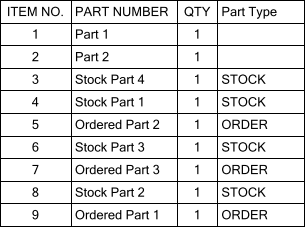
|
| Eigenschaft Gruppe verwenden auf „Teileart“ und Standardnummerierung für Zeilen eingestellt |
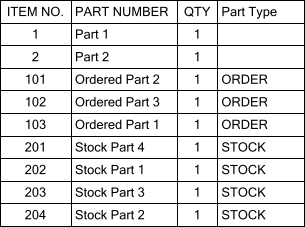
|
| Eigenschaft Gruppen starten von auf aufsteigende Nummerierung von Zeilen eingestellt |
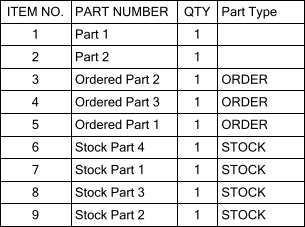
|
Copyright © 2004-2017 ANSYS, Inc. All Rights Reserved. SpaceClaim is a registered trademark of ANSYS, Inc.